Registerkarte Jobs
Je nach Ihrer Konfiguration werden Ihnen möglicherweise einige dieser Optionen angezeigt, während andere nicht verfügbar sind. Wenn Sie sich nicht sicher sind, auf welche Funktionen Sie Zugriff haben, wenden Sie sich an Ihren Administrator.
Übersicht über offene Stellen
Sie können die Jobs registerkarte „Übersicht“ aus der Startseite Dashboard auf drei verschiedene Arten:
Klicken Sie auf Jobs auf dem Schnellzugriff widget.

Klicken Sie auf die MyQ menü und auswählen Stellenangebote.
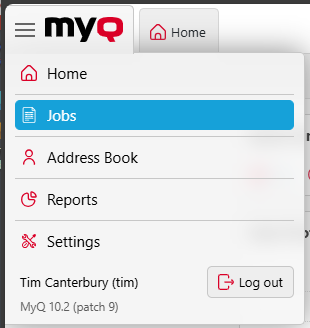
Klicken Sie auf die Bereit, angehalten, Favorit, oder Fehlgeschlagen jobs-Links im Jobs-Widget.
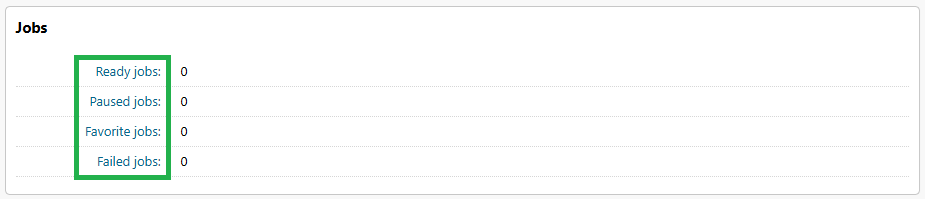
Auf der Liste der Jobs auf der Jobs auf der Registerkarte „Übersicht“ sehen Sie alle Ihre Druckaufträge und Informationen dazu. Auf der linken Seite der Jobs auf der Registerkarte können Sie sehen, dass Alle Stellenangebote dropdown-Menü. In diesem Menü können Sie aus folgenden Optionen wählen:
Bereitzeigt druckbereite Aufträge an, d. h. Aufträge, die in die Druckwarteschlange gestellt wurden und darauf warten, dass Sie sie freigeben oder dass vorhergehende Aufträge abgeschlossen werden.
Angehaltenzeigt angehaltene Aufträge an, d. h. Aufträge, die von Ihnen oder automatisch vom MyQ-System angehalten wurden.
Gedrucktzeigt gedruckte Aufträge an, d. h. der Auftrag wurde gedruckt und ist auf dem MyQ-Server gespeichert.
Favoritzeigt bevorzugte Aufträge an. Alle Druckaufträge, mit Ausnahme der gelöschten, können als Favorit.
Fehlgeschlagene Aufträgezeigt fehlgeschlagene Aufträge an. Der Auftrag wurde entweder nicht korrekt analysiert, konnte nicht verarbeitet werden oder enthielt keine Metadaten (nicht zulässig) und konnte nicht gedruckt werden.
Gelöschtzeigt gelöschte Aufträge an, d. h. Aufträge, die vom MyQ-Server gelöscht wurden.
Allezeigt alle Aufträge an.
Job-Eigenschaften-Fenster
Um das Eigenschaftenfenster für einen Druckauftrag zu öffnen,
Doppelklicken Sie auf den Auftrag in der Liste (oder wählen Sie den Auftrag aus und klicken Sie dann auf Aktionen in der Symbolleiste oben).
Klicken Sie auf Bearbeiten im Dialogfeld „Auftragshandlung“). Das Fenster wird auf der rechten Seite des Bildschirms geöffnet. In diesem Fenster werden allgemeine Informationen zum Druckauftrag angezeigt, z. B. dessen name und ID, größe, dessen Autor und die IP-Adresse des Computers des Autors.
Wenn die Stellenangebote-Parser wenn das Tool auf dem MyQ-Server verwendet wird, können Sie zusätzliche Daten wie die Gesamtzahl der Schwarzweiß- und Farbkopien, die Anzahl der Kopien, das Papierformat, Duplexdruck, Tonereinsparung, Heften, Lochen, die verwendete Druckersprache und den Preis des Auftrags einsehen.
Sie können auch den Druckauftrag ändern Eigentümer und Projekt in ihren jeweiligen Bereichen. Nur ein Administrator oder Benutzergruppenleiter kann den Eigentümer eines Druckauftrags ändern. Wenn Sie den Eigentümer des Auftrags ändern, muss der neue Eigentümer über Zugriffsrechte für die aktuelle Warteschlange und das aktuelle Projekt verfügen. Wenn Sie das Projekt ändern, muss der aktuelle Eigentümer des Auftrags über Zugriffsrechte für das neue Projekt verfügen.
Aufträge löschen
Um ausgewählte Aufträge zu löschen, wählen Sie die zu löschenden Aufträge aus der Auftragsliste aus und klicken Sie dann auf Maßnahmen. Im Aktionen dropdown-Menü, auswählen Löschendie gelöschten Aufträge finden Sie auf der Gelöscht auftragsliste. Die Aufträge können vor dem Drucken in der Vorschau angezeigt werden. Es gibt zwei Methoden, um einen Druckauftrag in der Vorschau anzuzeigen:
Wählen Sie den Auftrag auf der Registerkarte aus und klicken Sie auf Vorschau auf der linken Seite der Symbolleiste.
Klicken Sie mit der rechten Maustaste auf den Auftrag und klicken Sie dann auf Vorschau im Kontextmenü.
Dateien direkt hochladen und drucken
Wenn Ihr Administrator diese Funktion aktiviert hat, können Sie Dateien direkt über die Weboberfläche hochladen und ausdrucken. Die Dateien werden automatisch dem E-Mail_Web warteschlange und kann nur auf Druckern gedruckt werden, die dieser Warteschlange zugewiesen sind. Es gibt zwei Methoden zum Hochladen einer Datei:
Klicken Sie auf die Datei drucken schaltfläche in der Symbolleiste in der Jobs registerkarte.
Klicken Sie auf die Datei drucken schaltfläche in der Jobs widget, im Home armaturenbrett.
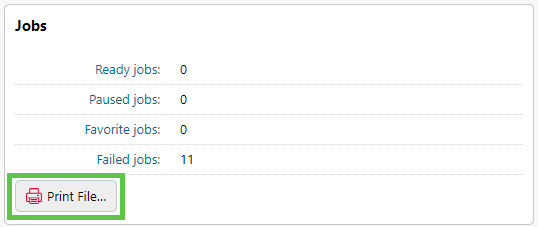
Druckdatei-Optionen
Das Fenster „Druckdateioptionen“ wird mit den folgenden Feldern geöffnet:
Datei: Suchen Sie die Datei, die Sie hochladen möchten, wählen Sie sie aus und klicken Sie auf Öffnendie maximale Größe beträgt 120,00 MB. Die unterstützten Dateiformate sind:
pDF
bmp
jFIF
jpe
jPEG
jpg
pantomime
myqurl
png
tif
tiff
txt
urf
Projektnur sichtbar, wenn die Projektabrechnung auf dem Server aktiviert ist. Wählen Sie ein Projekt aus der Dropdown-Liste aus.
Farbe: Geben Sie an, wie der Auftrag gedruckt werden soll:
Farbe
Schwarz-Weiß
Graustufen mit schwarzem Toner druckenaktivieren Sie das Kontrollkästchen, wenn Sie Graustufen mit schwarzem Toner drucken möchten.
Duplexwählen Sie zwischen folgenden Optionen:
Simplex
Duplex-Längskante
Duplex-Kurzkante
Heftklammer: Wählen Sie Ja oder Nein.
Schlag: Wählen Sie Ja oder Nein.
Toner sparen: Wählen Sie Ja oder Nein.
Kopien: Legen Sie die Anzahl der Kopien fest.
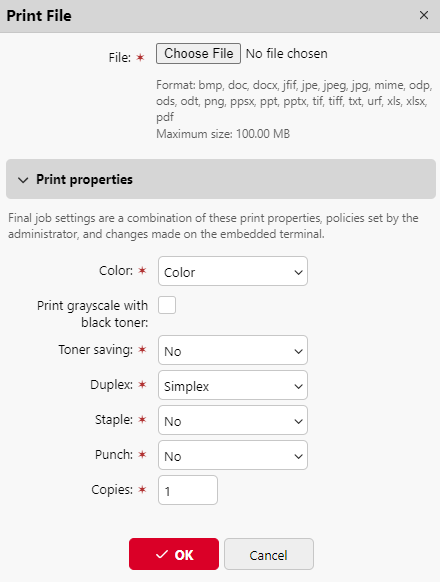
Einige der Optionen (Duplex, Heften, Lochen) werden möglicherweise von Ihrem Drucker nicht unterstützt. Wenn Sie sich nicht sicher sind, verwenden Sie die Standardoptionen.
Nachdem Sie die Druckoptionen festgelegt haben, klicken Sie auf OKdie Datei wird in MyQ hochgeladen und der Auftrag wird auf dem Bereit auftragsliste, die auf den Druck wartet.
.png)